무선 인터넷은 우리의 삶을 변화 시켰습니다. 그러나 친구 나 가족과 함께 아파트에 살고 있다면 인터넷 대역폭을 사용하는 다른 사람들 때문에 인터넷 경험이 최적이 아니라는 것을 알게 될 것입니다.
스트리밍 또는 다운로드를 중지하도록 정중하게 요청하는 것 외에 할 수있는 일이 있습니까? 음,그래,당신은 와이파이 속도를 제한하여 할 수 있습니다.
이 글에서,우리는 와이파이 속도를 제한하는 방법에 대한 자세한 가이드를 모색 할 것입니다.
그러나 시작하기 전에 와이파이 속도를 제한하는 이점을 빠르게 살펴 보겠습니다.
- 중단없이 작업 할 수 있습니다.
- 스트리밍하는 경우 속도 저하없이 최상의 경험을 얻을 수 있습니다.
- 유료 데이터로 인터넷 연결이 제한되어있는 경우 누가 사용하는지 확신 할 수 있으므로 과충전 될 가능성을 기각 할 수 있습니다.
목차
라우터에 무선 랜을 제한하는 방법
당신이 무선 랜을 제한 할 수있는 많은 방법이 있습니다. 그러나 가장 중요한 요소는 사용중인 라우터입니다. 당신이 혼동되지 않도록하기 위해,우리는 적용됩니다,티피-링크 및 디-링크 라우터를 포함 두 개의 주요 라우터 제조 업체. 우리는 또한뿐만 아니라 다른 라우터에 대한 일반적인 접근 방식을 다룰 것입니다.
그러나,우리는 가서 라우터의 각 유형에 대한 방법을 나열,우리는 먼저 라우터 주소를 알 필요가있다.
라우터 주소 찾기
라우터 주소에 대해 가장 쉽게 알 수 있는 방법은 명령 프롬프트에서 모든 명령을 실행하는 것입니다.
1 단계: 시작 단추 옆에 있는 윈도우 검색 창에 입력 합니다.2 단계:이제 다음을 입력합니다.
3 단계:이제 많은 정보로 출력을 얻을 수 있습니다. 이 응용 프로그램은 당신에게 아름다운 욕실 꾸미기의 갤러리를 보여줍니다. 이 주소는 네트워크 라우터 주소입니다. 또한 주소 및 물리적 주소(맥 주소)를 기록해 두어야 합니다.
위의 정보가 있으면 자습서를 시작할 수 있어야 합니다.이 응용 프로그램은 당신이 당신의 무선 네트워크에 대한 액세스를 제어 할 수 있습니다.
일반적으로 라우터 주소는 192.168.0.1 입니다. 당신은 또한 입력 할 수 있습니다 tplinkwifi.net 브라우저에서 그것은 라우터 로그인 페이지로 리디렉션.
관리자로 로그인하면 라우터를 완전히 제어 할 수 있습니다.
여기에서 고급 설정으로 이동해야합니다. 거기 당신은 서비스의 품질로 명명 된 기능을 찾을 수 있습니다. 품질 관리 서비스는 라우터의 동작을 제어 할 수 있습니다. 라우터가 냇 부스트를 지원하는 경우 또한,당신은 함께 둘 다 활성화 할 수 없습니다.
계속하려면 먼저 냇 부스트 옵션이 비활성화되어 있는지 확인해야 합니다. 또한 고급 설정에서 냇 옵션을 찾을 수 있습니다. 일단 완료,당신은 품질 보증을 이동 한 후 아래 그림과 같이,당신의 티피 링크 라우터에 품질 보증을 활성화해야합니다.
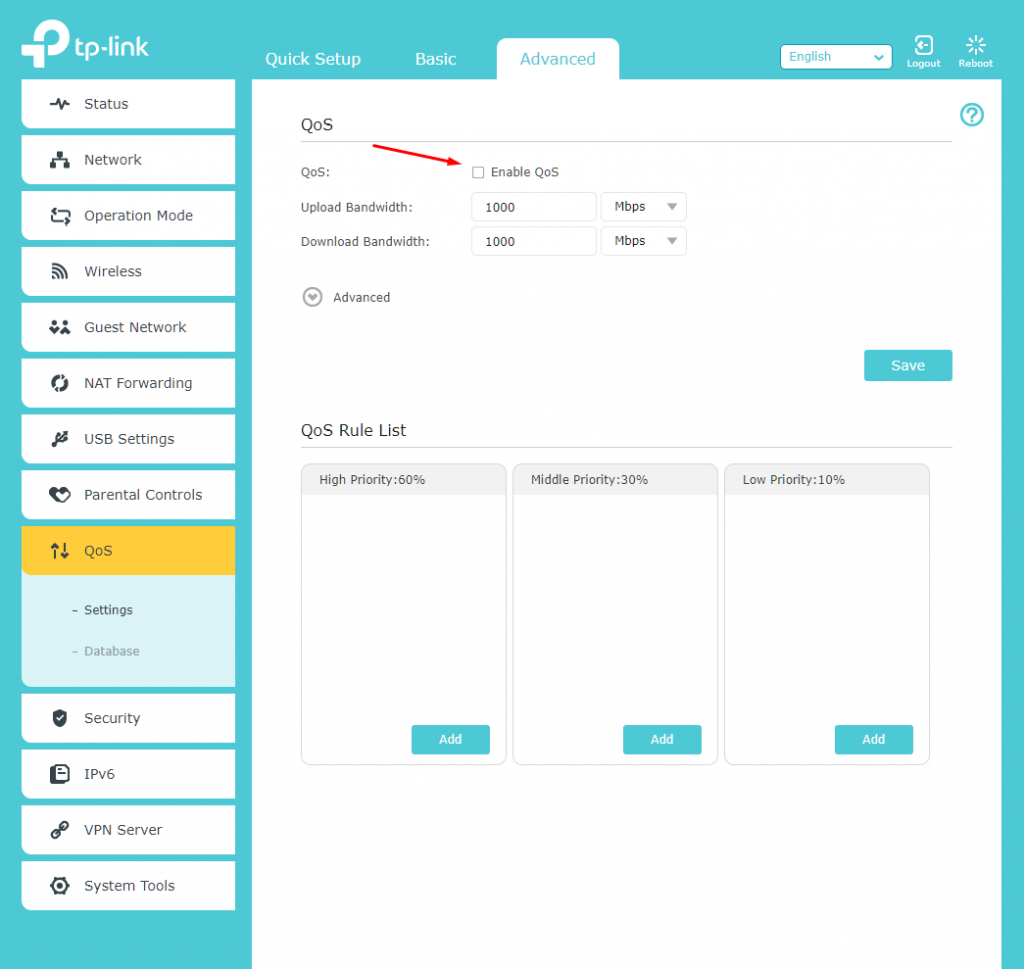
완료되면,당신은 지금 업로드 제한을 설정하고 라우터에 대한 대역폭을 다운로드 할 수 있습니다. 우리는 기가비트 라우터를 사용하는,우리는 속도를 설정 한 1000 업로드 또는 다운로드 속도. 이것은 당신이 대역폭 통제를 하는 것을 시작하는 곳에 이다.
파인더 컨트롤을 얻으려면,당신은 또한 품질 관리 규칙 목록으로 작업 할 수 있습니다. 일부 라우터는 규칙 세트와 함께 미리 정의 된 와서 따라서 당신은 그것을 활용할 수 있습니다. 높은 우선 순위(60%),중간 우선 순위(30%),낮은 우선 순위(10%).
각 규칙 목록에서 추가 버튼을 클릭 한 다음 그에 따라 장치를 할당 할 수 있습니다.
아래 이미지와 같이 고급을 클릭하여 백분율을 변경할 수도 있습니다.
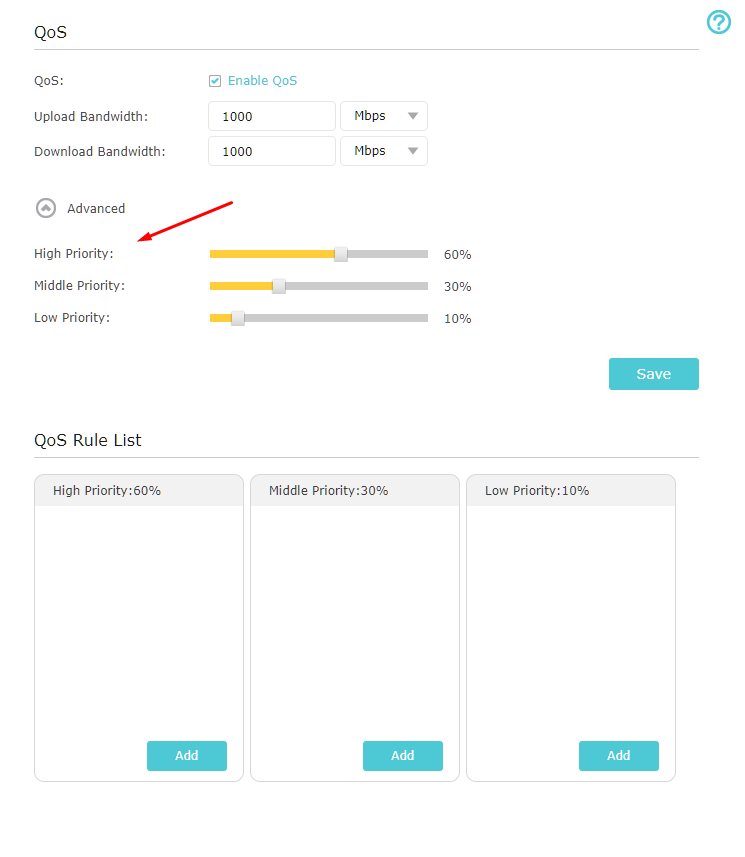
이제 장치 또는 응용 프로그램을 목록에 추가하는 방법에 대한 단계를 보여 드리겠습니다.
1 단계:사용 가능한 목록에 추가를 클릭합니다.
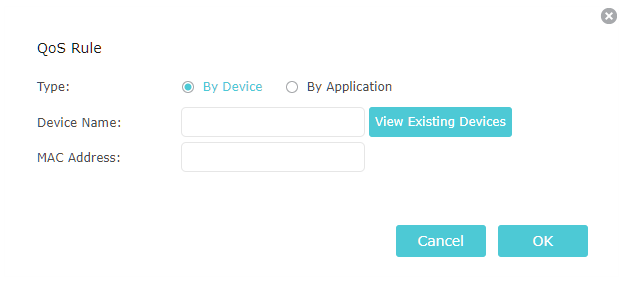
단계 2:이제 장치 이름과 맥 주소를 입력.
네트워크에 연결된 기존 장치를 보고 그에 따라 추가할 수도 있습니다.
당신이 응용 프로그램에 무선 랜 속도를 제한 할 수있는 당신이 사용할 수있는 또 다른 옵션이 있습니다. 당신이 그것을 클릭하면,당신은 추가 할 응용 프로그램 이름의 과다를 받게 될 것입니다. 어떻게 생겼는지 보려면 아래 이미지를 확인하십시오.
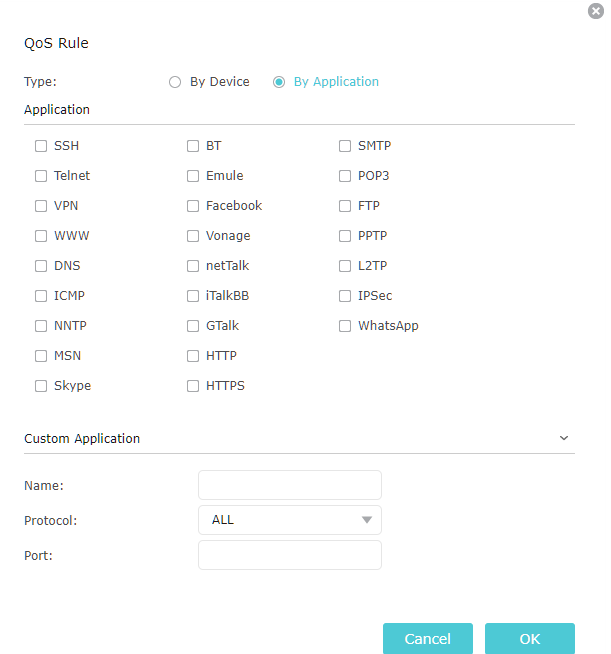
이미지에서도 볼 수 있듯이 이름,프로토콜 및 통신하는 포트를 추가하여 사용자 지정 응용 프로그램을 추가할 수 있습니다.
하지만,대역폭 제한 또는 대역폭 제어를 수행하는 동일한 방법을 사용하지 않는 티피 링크 라우터는 어떻습니까. 저렴한 비용으로 라우터에,당신은 곧장 앞으로 옵션을 얻을 것이다.
일단 로그인,당신은 지금 왼쪽에 사용할 수 있어야 대역폭 제어 설정을 클릭 할 수 있습니다.
이제 대역폭 제어 사용을 선택한 다음 선 유형을 선택해야합니다.
또한 송신 대역폭과 수신 대역폭의 두 가지 옵션을 사용할 수 있습니다. 이 두 가지는 각각 업로드 및 다운로드 속도에 해당하는 실제 대역폭과 관련이 있습니다.
당신이 모든 것을 작성하면,당신은 지금 저장을 클릭 할 수 있습니다.
이제 대역폭 제어 및 규칙 목록으로 이동합니다.
여기에 새 규칙을 추가하여 범위,포트 범위,프로토콜,마지막으로 송신 및 수신 대역폭을 설정할 수 있습니다.
원하는 만큼 설정된 규칙을 추가할 수 있습니다. 그렇지 않으면 연결된 장치의 대역폭이 느려지거나 제한될 수 있습니다.
그게 다야! 당신은 성공적으로 당신의 티피 링크 라우터에 무선 랜 속도를 제한했다. 즉,제한 인터넷.무선 랜 속도를 제한하는 방법
제한 대역폭은 또한 무선 랜 라우터에서 작동합니다. 그냥 티피 링크 라우터처럼,당신은 또한 라우터를 사용하여 인터넷 속도를 제어 할 수 있습니다. 또한,그것은 인터넷을 제한하고 트래픽 제어를 할 맥 주소보다는 아이피 범위 또는 주소를 사용합니다.
당신은 디 링크 라우터에 로그인 한 후,당신은 고급 섹션으로 이동 한 다음 트래픽 제어를 선택해야합니다.
거기에서”추가”를 클릭 한 다음”규칙 추가”를 수행해야합니다.”
이제 소스 필드에 인터넷을 제한하려는 컴퓨터의 주소를 입력해야합니다. 이 응용 프로그램은 당신에게 아름다운 욕실 꾸미기의 갤러리를 보여줍니다. 일단 추가 규칙을 클릭 완료 및 설정이 저장됩니다. 이 방법 당신은 무선 랜을 사용하여 인터넷 속도를 제한 할 수 있습니다.
다른 라우터에 와이파이 속도를 제한하는 방법
다른 라우터의 경우,인터넷 속도를 제한하는 방법을 배울 수있는 문서 및 온라인 비디오를보고하는 것이 가장 좋습니다.
그러나,와이파이 및 인터넷 속도를 제한하는 과정은 거기 라우터의 대부분에 대해 동일해야한다. 라우터에 로그인하면 고급 섹션에서 대역폭 제한 옵션을 찾아야합니다.
당신이 할 필요가 올바른 규칙 세트로 구성하는 데 시간이 걸릴 것입니다. 진행하기 전에,당신은 당신이 너무 속도를 제한 할 모든 장치의 메모를 취할 필요가있다. 일단 언급,당신은 그들 각각에 대한 규칙을 작성하고 네트워크를 통해 더 나은 인터넷 속도를 즐길 수 있습니다.
자주 묻는 질문(자주 묻는 질문)
와이파이 속도를 제한하는 솔루션을 찾는 사람들이 묻는 많은 자주 묻는 질문이 있습니다. 아래 그들을 통해 가자.
어떻게 내 와이파이 라우터 속도를 제한 할 수 있습니다?
당신은 단순히 라우터에 설정된 규칙을 할당하여 그것을 할 수 있습니다. 우리는 위의 과정을 논의했다.
장치당 대역폭을 어떻게 제한합니까?
장치 당 대역폭 제한은 고급 라우터 설정을 통해 수행 할 수도 있습니다. 우리는 또한 그것을 상세히 논의했다.
어떻게 내 와이파이 사용을 제한합니까?
라우터의 고급 설정을 통해 대역폭 제한 또는 사용을 제한 할 수도 있습니다.
결론
이것은 우리가 와이파이 속도 제한 과정을 논의 튜토리얼의 끝으로 우리를 이끌고 있습니다. 이 방법을 사용하면 최상의 방법으로 인터넷 속도를 제어 할 수 있습니다. 당신이 할 필요가 제대로 무선 랜 라우터를 구성 할 수 있는지 확인하는 것입니다. 이 응용 프로그램은 인터넷 연결이 필요할 수 있습니다.___________ 그래서,그것은 다시 확인하고 최상의 와이파이 사용 경험에 적합한 값을 넣어하는 것이 좋습니다.